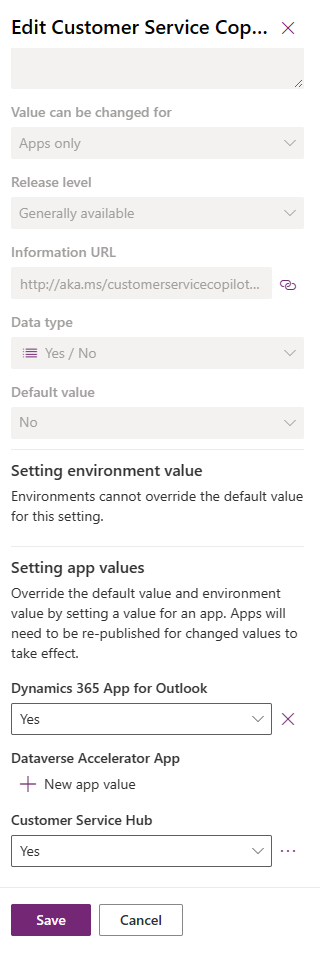Configurar recursos do copiloto para formulários personalizados de casos e aplicativos personalizados
Você pode configurar o resumo do caso do Copilot em formulários de caso personalizados e habilitar os recursos do Copilot para aplicativos personalizados.
Exibir o resumo do caso do Copilot em formulários de caso personalizados
Ao ativar o recurso de resumo de caso do Copilot, os agentes podem ver o resumo do caso por padrão em formulários de caso prontos para uso. Você pode executar as seguintes etapas para que o aplicativo exiba o resumo do caso Copilot em seus formulários de caso personalizados.
No Power Apps, adicione o recurso da Web msdyn_CopilotCaseSummaryLibrary.js à sua solução. Saiba mais em Adicionar um recurso da Web a uma solução.
Selecione Adicionar existente>Mais>Desenvolvedor>Controle personalizado.
Pesquise e adicione o controle personalizado mscrmcontrols.csintelligence.copilotcasesummarycontrol.
Selecione Tabelas, Caso e, em seguida, selecione a área Formulários.
Crie um formulário ou use um existente. Saiba mais em Criar, editar ou configurar formulários usando o designer de formulários baseado em modelo.
No designer de formulários, selecione Componentes na navegação à esquerda, selecione CopilotCaseSummaryControl e arraste para o formulário.
Defina os valores dos seguintes campos como:
- Resumo da Ocorrência: qualquer coluna de cadeia de caracteres não usada. Copie o nome exclusivo da coluna especificada.
- ID do Incidente: caixa alta/baixa (texto)
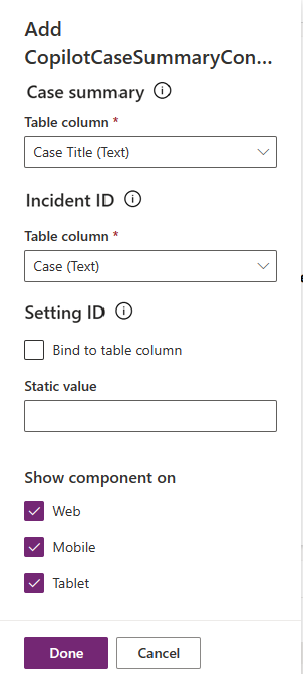
Salve e publique as personalizações.
Exibir resumo do caso somente quando habilitado
Você também deverá definir as configurações a seguir para garantir que o resumo do copiloto não seja carregado no formulário personalizado de caso quando o recurso de resumo do caso do Copilot não estiver ativado ou o perfil de experiência do agente vinculado ao agente não tiver a opção Copilot habilitada:
No Power Apps, adicione a função de manipulador de eventos para o evento Em Alteração. Saiba mais em Adicionar ou remover função de manipulador de eventos ao evento usando a interface do usuário.
Especifique os seguintes detalhes em Configurar Evento:
- Defina o Tipo de evento como Ao carregar.
- Definir a Biblioteca como msdyn_CopilotCaseSummaryLibrary.js
- Especifique Mscrm.CSIntelligence.CopilotCaseSummary.setVisibilityOfCaseSummary em Função.
- Selecione a opção Passar contexto de execução como primeiro parâmetro e especifique o nome exclusivo do valor da coluna da tabela fornecido em Resumo do caso, entre aspas.
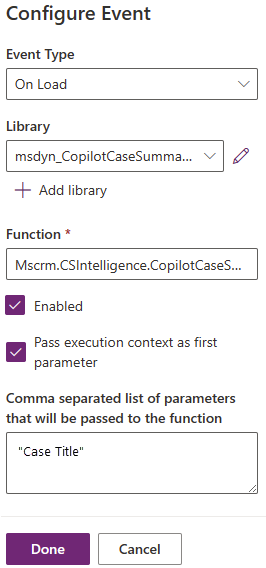
Salve e publique as alterações.
Habilitar recursos do Copilot para aplicativos personalizados
Você pode habilitar os recursos do Copilot para aplicativos personalizados em sua organização. Execute as seguintes etapas para habilitar os recursos Copilot para um aplicativo específico:
No Power Apps, adicione a definição de configuração Customer Service Copilot habilitado. Saiba mais em adicionar uma definição de configuração existente.
No painel Editar Copilot do Customer Service Ativado, na seção Definir valores de aplicativo, para um aplicativo necessário, defina o Novo valor do aplicativo como Sim. Saiba mais em Atualizar uma definição de configuração.